Похожие презентации:
Архивация файлов
1. Архивация файлов
Учитель МОУ «СОШ№ 5» г.ТихвинаАрсёнова Изольда Алексеевна
2. Общие принципы архивации
Большинство современных форматов записиданных содержат их в виде, удобном для
быстрого манипулирования, для удобного
прочтения пользователями.
При этом данные занимают объем больший, чем
это действительно требуется для их хранения.
Редакторы, работающие с текстовой,
графической, звуковой и другой информацией,
кодируют ее наиболее естественным, но не
самым экономичным способом.
3. Избыточность
Действительно, если внимательно посмотретьлюбой текст, то можно заметить, что такие
буквы «а» и «о», встречаются в нем гораздо чаще
чем «ю» и «у». То же самое можно отнести и к
сочетаниям букв.
На рисунках цвета соседних точек в большинстве
случаев близки по оттенку. Подобно этому в
любой последовательности информации
некоторые сочетания встречаются намного чаще
других.
Все это приводит к тому, что в файлах, хранящих
эту информацию, некоторые комбинации из 0 и
1 встречаются гораздо чаще, чем другие.
В таких случаях говорят, что информация обладает
избыточностью, и есть возможность
перекодировать содержание файла, уменьшив
его размер.
4. Архиваторы
Программы, осуществляющие сжатие (упаковку файлов),называют архиваторами.
Архиватором (упаковщиком) называется программа,
позволяющая за счет применения специальных методов
сжатия информации создавать копии файлов меньшего
размера, а также объединять копии нескольких файлов в
один архивный файл, из которого можно при
необходимости извлечь файлы в их первоначальном виде
При сжатии можно уменьшить размер файла в несколько раз,
что дает заметную экономию памяти.
Например: WinRar и WinZip
Пуск→Все программы→Архиваторы→ WinRAR→ WinRAR
5. О назначении архиваторов
Главное назначение программ-архиваторов - сжатиефайлов с целью экономии памяти.
Поскольку со сжатыми файлами часто невозможно
работать по их прямому назначению, их
используют для хранения копий файлов, т.е. для
их архивации.
Сжатию (уплотнению) могут быть подвергнуты:
файлы, папки, диски. Сжатие файлов и папок
необходимо либо для их транспортировки, либо
для резервного копирования, либо для обмена
информацией по сети Интернет.
.
6. Основными функциями архиваторов являются:
создание архивных файлов из отдельных (или всех) файловтекущего каталога и его подкаталогов, загружая в один архив до
32 000 файлов;
добавление файлов в архив;
извлечение и удаление файлов из архива;
просмотр содержимого архива;
просмотр содержимого архивированных файлов и поиск строк в
архивированных файлах;
ввод в архив комментарии к файлам;
создание многотомных архивов;
создание самораспаковывающихся архивов, как в одном томе, так
и в виде нескольких томов;
обеспечение защиты информации в архиве и доступ к файлам,
помещенным в архив, защиту каждого из помещенных в архив
файлов циклическим кодом;
тестирование архива, проверка сохранности в нем информации;
восстановление файлов (частично или полностью) из
поврежденных архивов;
поддержки типов архивов, созданных другими архиваторами и др.
7. Основные действия при работе с архивами:
создание нового архива;добавление файлов в архив;
просмотр содержимого архива;
извлечение файлов из архива;
просмотр файла в архиве;
удаление файлов из архива.
8. Все алгоритмы сжатия данных качественно делятся:
1) алгоритмы сжатия без потерь, при использовании которыхданные на приемной восстанавливаются без малейших
изменений. Характерные форматы сжатия без потери
информации:
.tif, .pcx и другие - для графических файлов;
.avi - для видеоклипов;
.zip, .arj, .rar, .lzh, .cab и др. - для любых типов файлов.
2) алгоритмы сжатия с потерями, которые удаляют из потока
данных информацию, незначительно влияющую на суть
данных, либо вообще невоспринимаемую человеком (такие
алгоритмы сейчас разработаны только для аудио- и видеоизображений).
Характерными форматами сжатия с потерей информации
являются:
.jpg - для графических данных;
.mpg - для видеоданных;
.mp3 - для звуковых данных.
9. Существует два основных метода архивации без потерь:
• алгоритм Хаффмана (англ. Huffman),ориентированный на сжатие последовательностей
байт, не связанных между собой.
• алгоритм Лемпеля-Зива (англ. Lempel, Ziv),
ориентированный на сжатие любых видов текстов,
то есть использующий факт неоднократного
повторения "слов" – последовательностей байт.
Практически все популярные программы архивации
без потерь (ARJ, RAR, ZIP и т.п.) используют
объединение этих двух методов – алгоритм LZH.
10. Оболочка WinRAR
11. Для изменения текущего диска можно:
При запуске WinRAR показывает в своем окне списокфайлов и папок в текущей папке.
Вам нужно перейти в папку, в которой находятся файлы,
предназначенные для архивации.
использовать комбинацию клавиш [Ctrl]+[D];
список дисков под панелью инструментов;
щелкнуть на маленьком значке диска в нижнем левом
углу окна.
Для перехода в родительскую папку
используйте клавиши [BackSpace],
[Ctrl]+[PgUp], маленькую кнопку "Вверх" под
панелью инструментов или дважды щелкните
на папке ".." в списке файлов.
Для перехода в другую папку нажмите [Enter],
[Ctrl]+[PgDn] или дважды щелкните мышью на
этой папке.
12. Выделение файлов
После того как вы вошли в папку с нужными файлами,выделите файлы и папки, которые хотите
заархивировать.
Это можно сделать клавишами управления курсором
или левой кнопкой мыши при нажатой клавише [Shift]
(как в Проводнике и других программах Windows).
Выделять файлы в окне WinRAR можно также
клавишами [Пробел] или [Insert]. Клавиши [+] и [–] на
цифровой клавиатуре позволяют выделять и снимать
выделение с группы файлов с помощью шаблонов
(т.е. задавая маски файлов символами '*' и '?').
13. Архивация с помощью оболочки WinRAR
14. Добавление в архив
Выделив один или несколько файлов, нажмитекнопку "Добавить" (то же действие происходит
при выборе команды "Добавить файлы в
архив" из меню "Команды").
В появившемся диалоговом окне введите имя
архива или просто подтвердите имя,
предложенное по умолчанию. Здесь же можно
выбрать формат нового архива (RAR или ZIP),
метод сжатия, размер тома и прочие параметры
архивации. Нажмите кнопку "OK" для
создания архива.
15. Архивация с помощью оболочки WinRAR
16. Архивация с помощью оболочки WinRAR
17. Как извлечь файлы с помощью оболочки WinRAR?
Чтобы извлечь файлы с помощью оболочки WinRAR,сначала нужно открыть архив в WinRAR. Это
можно сделать несколькими способами:
дважды щелкнуть мышью или нажать [Enter] на файле
архива в оболочке Windows (в Проводнике или на
Рабочем столе). Если WinRAR был связан с типами
файлов-архивов во время установки (что делается по
умолчанию), то архив будет открыт в WinRAR;
дважды щелкнуть мышью или нажать [Enter] на файле
архива в окне WinRAR;
перетащить архив на значок или окно WinRAR. Перед
тем как это сделать, убедитесь, что в окне WinRAR не
открыт другой архив, иначе перетаскиваемый архив
будет добавлен в уже открытый.
18. Информация об архиве
19. При открытии архива в окне WinRAR выводится его содержимое.
Выделите те файлы и папки, которые вы хотите извлечь.Это можно сделать:
клавишами управления курсором;
левой кнопкой мыши при нажатой клавише [Shift] (как в
Проводнике и других программах Windows);
Выделять файлы в WinRAR можно также клавишами
[Пробел] или [Insert].
Клавиши [+] и [–] на цифровой клавиатуре позволяют
выделять и снимать выделение с группы файлов с помощью
шаблонов (т.е. задавая маски файлов символами '*' и '?').
Выделив один или несколько файлов, нажмите кнопку
"Извлечь в" вверху окна WinRAR, или же нажмите
[Alt]+[E], введите в появившемся диалоге нужный путь, а
после этого нажмите кнопку "OK". Здесь же можно
поменять несколько дополнительных параметров.
20. Распаковка файлов
21. Шифрование архива
Чтобы зашифровать файлы, нужно до начала архивацииуказать пароль — в командной строке, в меню или
непосредственно на вкладке "Дополнительно" диалога "Имя
и параметры архива". Для ввода пароля в оболочке WinRAR
нажмите [Ctrl]+[P] (то же действие происходит при выборе
команды "Пароль" в меню "Файл" или при щелчке мышью на
маленьком значке ключа в левом нижнем углу окна
WinRAR). Для ввода пароля в диалоге "Имя и параметры
архива" необходимо нажать кнопку "Установить пароль" на
вкладке "Дополнительно".
В отличие от ZIP, формат RAR позволяет шифровать не
только данные файлов, но и другие важные области архива:
имена файлов, размеры, атрибуты, комментарии и другие
блоки.
22. Распаковка файлов
23. Вопросы:
Почему есть возможность уменьшатьразмер файлов?
Что такое архивация?
Какие файлы не имеет смысла
архивировать?
Почему перед пересылкой текстового
файла по электронной почте имеет
смысл предварительно его упаковать в
архив?












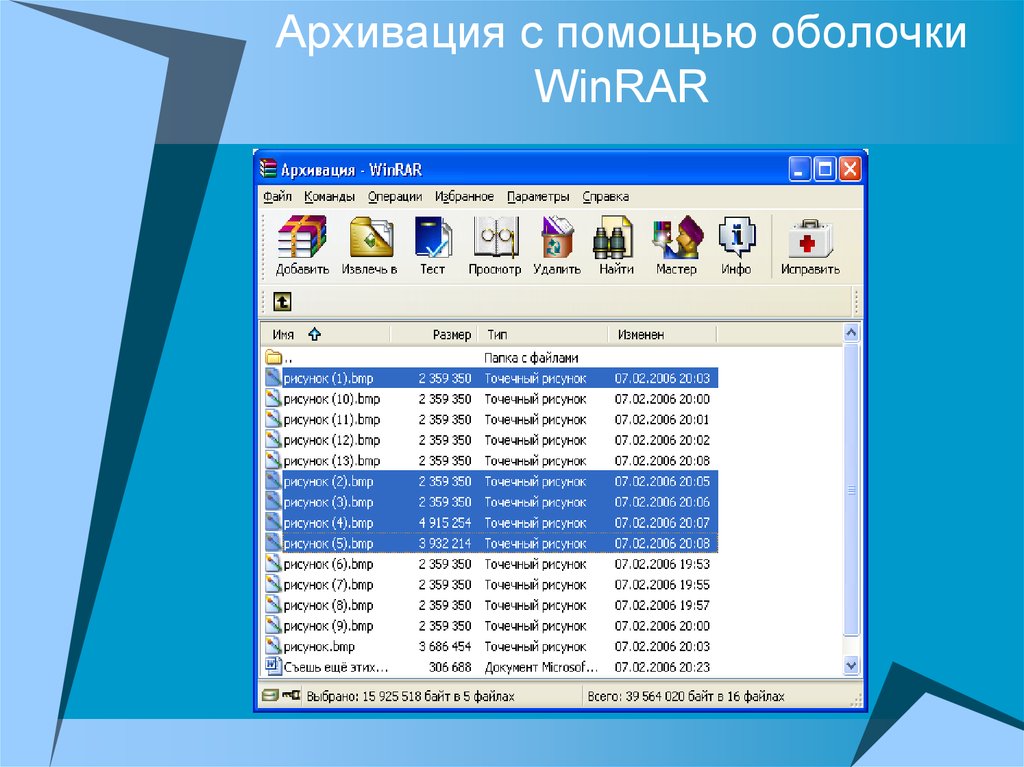






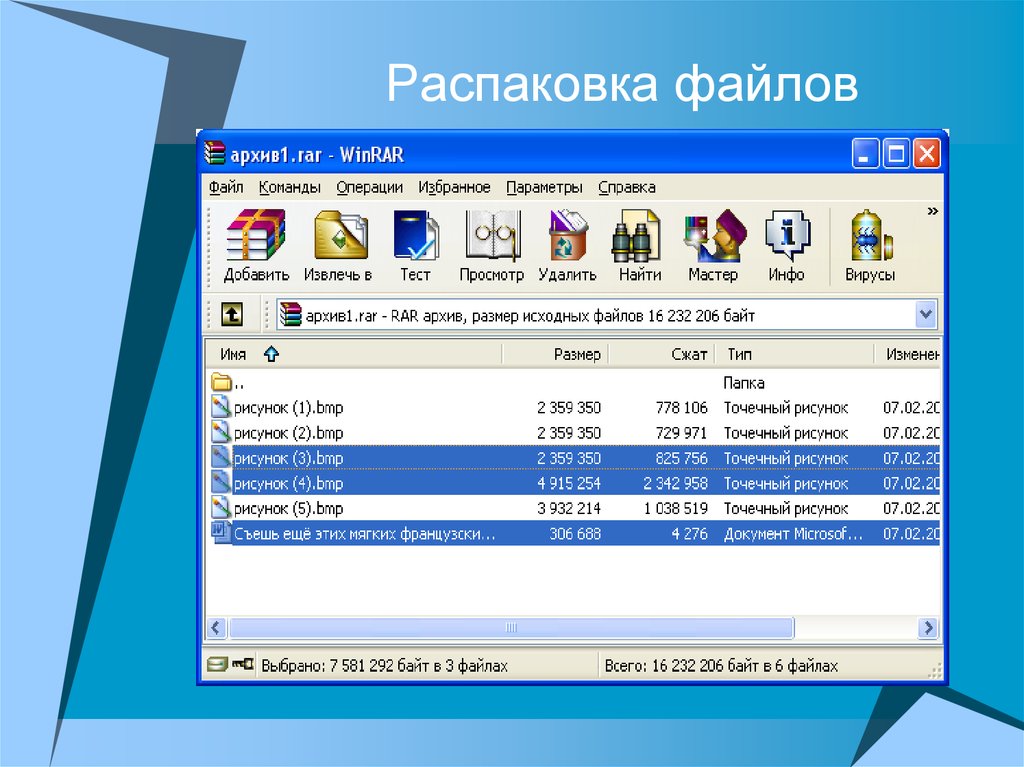



 Информатика
Информатика








